


在使用Windows 7系统时,有些软件会设置为开机自启动,导致每次开机时这些软件会自动运行,影响系统启动速度和性能。如果您希望关闭某些不必要的开机自启动软件,可以通过简单的操作来实现。本文将向您介绍如何在Windows 7系统中关闭开机自启动软件的方法,让您的系统开机更加快速和顺畅。
具体方法如下:
1、大家可通过按下组合键win+R打开运行窗口,然后输入msconfig后按下回车键。
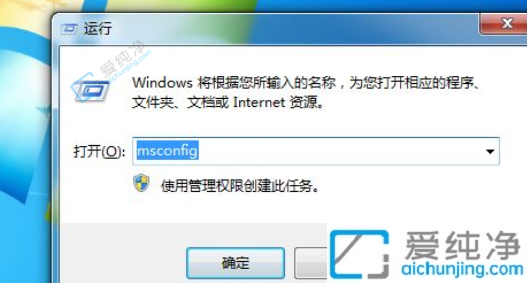
2、在常规选项中,选择“有选择的启动”。
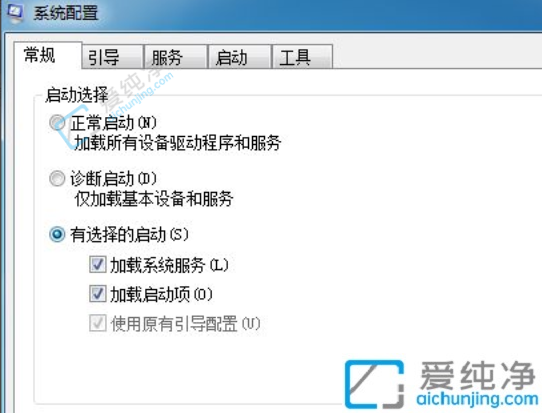
3、接着,如下图所示,点击启动项目。
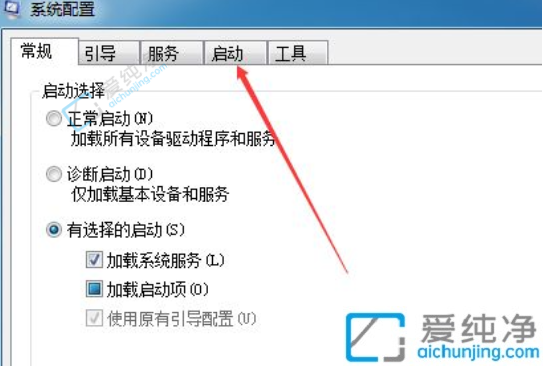
4、取消那些不需要开机启动的软件的勾选。
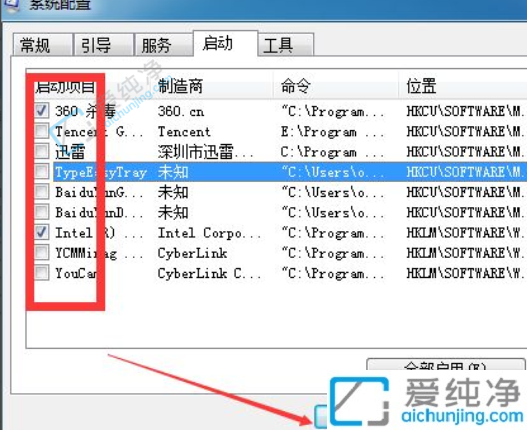
5、请注意,需要重新启动电脑才能使更改生效。当然,您可以选择立即重新启动,或稍后重新启动。一般而言,选择稍后重新启动,因为更改会在下一次启动时生效。
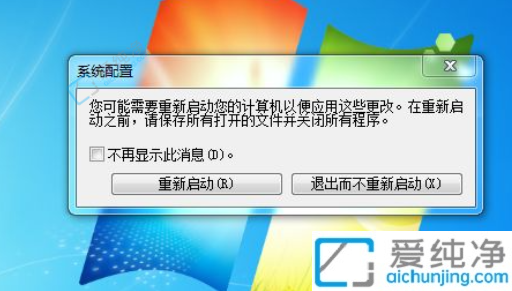
通过本文介绍的方法,您已经学会了在Windows 7系统中关闭开机自启动软件的步骤。关闭不必要的开机自启动软件可以提高系统启动速度和性能,让您的电脑更加流畅工作。在关闭开机自启动软件时,建议谨慎选择,避免关闭系统必要的启动项。
| 留言与评论(共有 条评论) |